苹果电脑rar解压 苹果电脑打开rar文件的方法
更新时间:2024-04-15 12:55:30作者:jiang
苹果电脑作为一款广受欢迎的电脑品牌,其操作系统与其他电脑有所不同,因此在打开RAR文件这一方面也有一些独特的方法,对于许多苹果用户来说,解压RAR文件可能是一个相对陌生的操作。随着技术的不断发展和用户需求的增加,现在有了一些简单易行的方法来帮助我们在苹果电脑上打开RAR文件。在本文中我们将介绍几种常用的方法,帮助您轻松解压RAR文件并访问其中的内容。
具体方法:
1.请先在 Mac 电脑上打打开 App Store 应用商店,如图所示
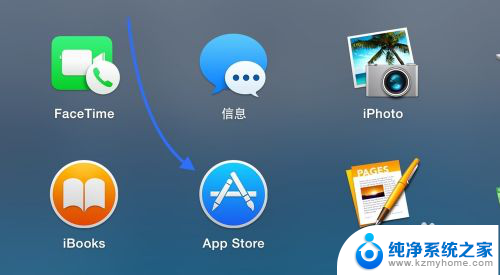
2.打开 App Store 商店以后,请点击右上角的“搜索框”,如图所示
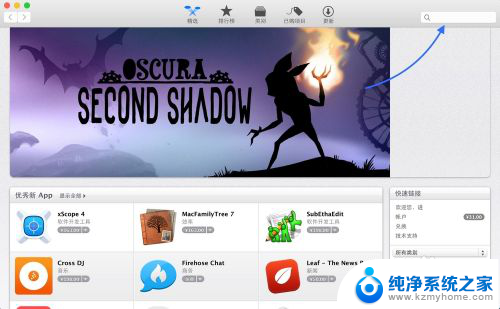
3.随后在搜索框中直接输入 rar 关键字,搜索即可看到很多可以用于在 Mac 上打开 rar 文件的应用。有的是免费的,也有付费的。我个人选择的是 RAR Extractor Free 这款。可以根据个人的喜好来选择一款应用软件。
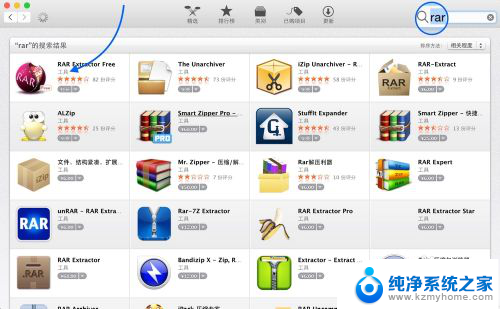
4.如果你是第一次安装的话,需要 Apple ID 账户和密码。
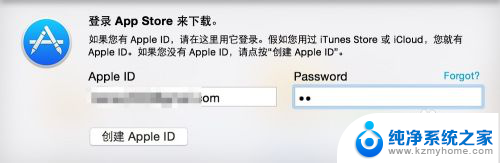
5.当安装好了可以解压打开 RAR 文件的应用以后,再回到 Mac 上,双击即可打开。
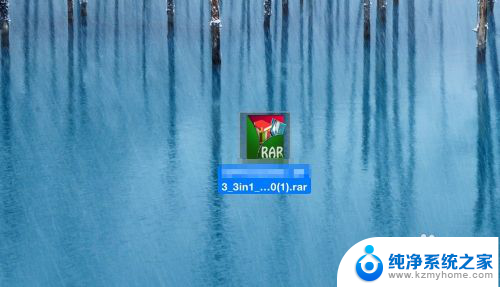
6.随后即会自动解压到当前目录下,我这里是直接解压到桌面上。
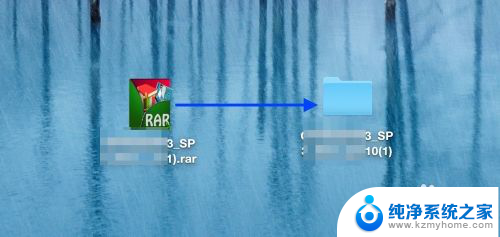
7.如果没有自动解压的话,它会弹出一个选择解压文件到哪里的窗口。选择路径以后,点击 Extract(解压)即可。
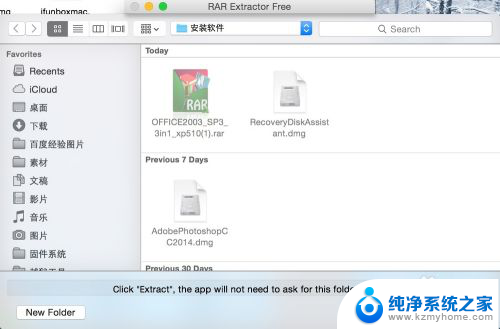
以上就是苹果电脑rar解压的全部内容,如果遇到这种情况,你可以按照以上操作进行解决,非常简单快速。
- 上一篇: 电脑鼠标箭头变成一条线怎么办 鼠标变成一条竖线怎么办
- 下一篇: 电脑键盘键按不出字 电脑键盘打不出字
苹果电脑rar解压 苹果电脑打开rar文件的方法相关教程
- 苹果电脑如何解压rar文件 苹果电脑rar文件怎么解压
- macbookpro解压rar文件 苹果电脑mac如何解压rar文件
- mac怎么打开压缩包 如何在苹果电脑上打开rar文件
- 苹果手机怎样打开压缩文件 苹果手机压缩文件打开方法
- 苹果手机打开压缩文件 苹果手机压缩文件打开方法
- 苹果如何打开压缩包文件 苹果手机压缩文件打开步骤
- rar压缩包怎么打开 rar文件打开方法
- 手机能解压rar文件吗 手机如何打开rar文件
- 打开rar的软件 如何在电脑上打开rar文件
- 怎么才能打开rar文件 rar文件解压密码怎么找
- thinkpad没有蓝牙 ThinkPad笔记本如何打开蓝牙
- 华为锁屏时间设置 华为手机怎么调整锁屏时间
- 华为的蓝牙耳机怎么连接 华为蓝牙耳机连接新设备方法
- 联想电脑开机只显示lenovo 联想电脑开机显示lenovo怎么解决
- 微信怎么找回原密码 微信密码忘记怎么找回
- 无线耳机怎么调左右声道 如何设置蓝牙耳机左右声道
电脑教程推荐
- 1 联想电脑开机只显示lenovo 联想电脑开机显示lenovo怎么解决
- 2 如何使用光驱启动 如何设置光驱启动顺序
- 3 怎么提高笔记本电脑屏幕亮度 笔记本屏幕亮度调节方法
- 4 tcl电视投屏不了 TCL电视投屏无法显示画面怎么解决
- 5 windows2008关机选项 Windows server 2008 R2如何调整开始菜单关机按钮位置
- 6 电脑上的微信能分身吗 电脑上同时登录多个微信账号
- 7 怎么看电脑网卡支不支持千兆 怎样检测电脑网卡是否支持千兆速率
- 8 荣耀电脑开机键在哪 荣耀笔记本MagicBook Pro如何正确使用
- 9 一个耳机连不上蓝牙 蓝牙耳机配对失败
- 10 任务栏被隐藏时,可以按 键打开开始菜单 如何隐藏任务栏并用快捷键调出